요즘 가전 제품 중에 가장 큰 히트를 친 제품 시리즈 중에 하나가 바로 LG전자의 스탠바이미 시리즈죠. 이 시리즈는 휴대용 으로 야외에서 불멍을 할 수 있는 제품까지 후속작으로 등장해서 감성탬으로 더욱 더 많은 사랑을 받았는데요. 가격도 높고 구하기도 힘든 제품인데 이번에 모니터가 필요해서 찾아보다가 짝퉁인 삼탠바이미 조합으로 사봤어요.

삼탠바이미를 구성하는 요소는 어떻게 보면 모니터와 스탠드형 거치대 두개가 다인데요. 스탠바이미에는 선없이도 한시간 정도를 볼 수 있는 배터리가 내장되어 있다고 들은 것 같은데, 집에서만 보는데 굳이 필요할까 생각되긴 하더라고요.



임시로 아이 방에 맥미니와 삼탠바이미 조합을 세팅했어요. 맥미니를 켜는 시간보다 삼탠바이미로 영상 컨텐츠를 즐기는 시간만 늘어나서 고민이긴한데...제가 모니터를 선정한 조건은 다음과 같았어요.
32인치
4K UHD
애플의 맥OS 환경과 마이크로소프트 윈도우 OS 환경 호환
다양한 입력 형식 지원
저렴한 가격
돈만 많으면 다 부질없는 고민이지만, 저렴한 가격대가 중요했고 크기는 32인치는 되야 쓸만할 것 같았고, 유튜브 등 컨텐츠를 제작하다보니 4K 해상도는 필수에다가 맥과 윈도우를 모두 사용하는데 문제없는 모니터를 열심히 찾았는데요. 중소기업의 제품들은 뭔가 아쉬웠는데, 삼성인데다 스마트tv까지 되는 제품이 눈에 띄니까 일반 모니터는 못사겠더라고요. 그렇게 선택한게 바로 삼성 스마트모니터 M7 LS32BM703UKXKR 모델입니다.

티비를 스마트모니터로 구매하다보니 자연스럽게 스탠바이미의 모방형인 삼탠바이미를 꾸려보자 해서 스탠드형 거치대까지 구매해서....결국은 과소비를 하고 말았네요ㅎㅎ 언제나 흥분되는 택배 도착인데요. 물량 부족으로 인해 3주정도만에 받아봤더니 더욱 더 흥분되었어요. 스탠드가 2주나 먼저 도착해서 베란다에서 놀고 있었다지 뭐에요.



삼성 M7 제품을 검색해보시면 굉장히 다양한 모델들로 가격 또한 천차만별인데요. 엄청 검색해봤는데 연식의 차이와 색상의 차이 정도였던거 같아서 7로 시작하는 품번을 가진 모델 중 원하시는 색상으로 싼 모델로 구매하시면 될거 같아요. 전 703UKXKR 흰색이랍니다. 박스안에는 단촐하게 스탠드와 전원 및 인풋 연결 선들이 제공되고 있고, 스마트티비답게 리모컨까지 들어있어요.


구성품을 뒤로하고 스트로폼 포장재를 들어보면 M7 본품의 후면이 나오게 되는데요. 함께 동봉된 받침대를 이용해서 단독형으로 사용하셔도 되고 후면의 VESA 홀을 이용해 암홀더나 저희처럼 스탠드 거치대에 설치해서 사용하실 수 있어요. VESA 규격은 100 X 100 이니 참고하세요.
저희는 회사의 복지몰에서 최저가로 구매했지만, 혹시 필요하신 분들을 위해 위의 링크에 M7 삼탠바이미 조합을 구매하실 수 있는 링크들을 정리해놨으니 구경해보셔도 좋을거 같아요.

삼탠바이미를 구성하기 위해 다음으로 필요한 준비물이 바로 스탠드형 거치대일텐데요. 당연하게도 저는 구매한 모니터 삼성 M7 스마트모니터가 제대로 거치될것. 즉 VESA 100X100 을 지원할 것과 이동이 가능할 것이라는 두가지 조건으로 모델을 골라봤어요.


고가의 모니터를 거치하며 버텨야하기에 튼튼함도 빼놓을 수 없는데요. 두꺼운 구성이라 M7도 잘 거치할 수 있을 것 같고, 바퀴가 달려있어 자유롭게 이동이 가능한 장점 덕에 큰 고민없이 구매한 것 같아요. 이 제품도 위의 링크에 있으니 한번 구경해보셔요.


박스 안에는 구성품과 함께 설명서와 공구, 나사 등 악세서리들이 들어있었는데요. 고등학교 나온 남자라면 혼자서도 무리없이 조립할 수 있는 수준이라 여자분들은 누가 잡아주기만 해도 쉽게 설치가 가능해서 무리없이 사용하실 수 있겠어요.




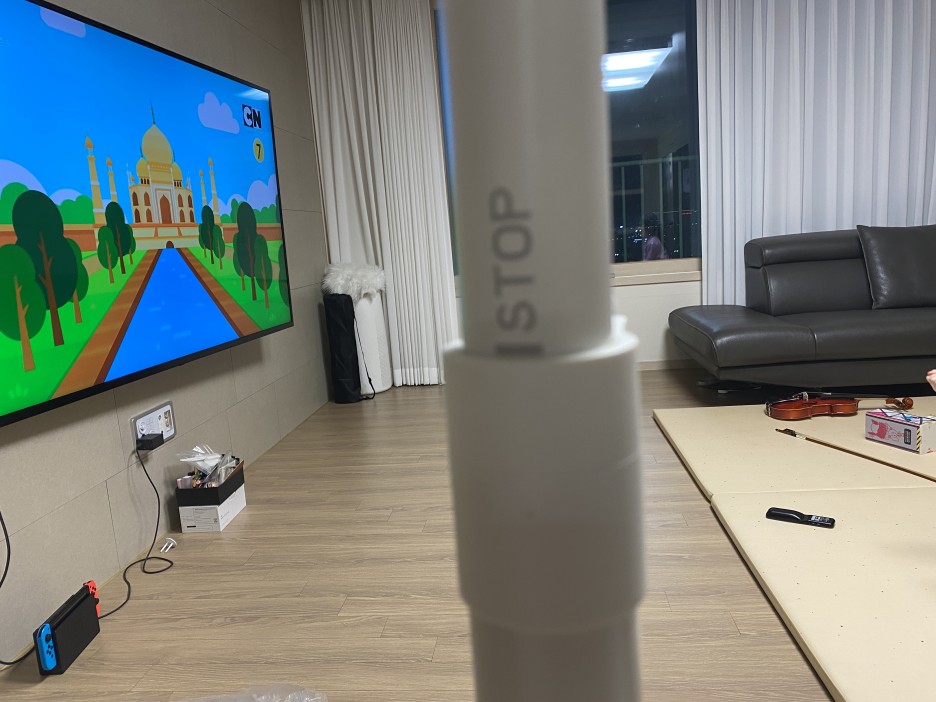

하단봉을 베이스에 연결하여 기초를 세운 다음 상단 봉을 연결하면 되는데요. 위의 사진처럼 상단봉을 하단봉에 연결하는 부분이 플라스틱으로 넓게 되어 있어 단순히 저가형의 제품에서 볼트로 상단봉을 조여주는 방식처럼 봉에 스크래치갈 일 없이 사용이 가능하겠더라고요. 그리고 최대 높이와 최소 높이를 눈금으로 표시해줘서 안전하게 사용할 수 있었어요.



마지막 모니터의 VESA에 장작한 부분과 결착되는 부분까지 조립하면 완성인데요. 이것도 단순히 드라이버로 조여주기만 하면 되기에 설치가 정말 쉽더라고요. 게다가 봉이 상하지 않도록 되어 있어 철가루가 날릴 일도 없고 새것처럼 오래도록 사용할 수 있을 것 같아요.

위의 과정을 거쳐 완성된 MFC-150 이동형 스탠드 거치대의 완성 모습이에요. 뿌듯하네요.



마지막으로 VESA 홀에 부품을 결착한 모니터를 살짝 들어서 스탠드거치대에 올려둔 후 나사로 고정까지 해주면 삼탠바이미의 외형이 완성됩니다.

마지막 하드웨어인 삼성 M7의 리모컨인데요. 티비 리모컨보다 간결하고 두께도 얇지만 필요한 기능은 다 있더라고요. 스마트티비답게 넷플릭스, 디즈니+, 티빙, 쿠팡플레이 등등 다양한 OTT도 지원하고 있어서 모니터 겸 작은방 티비로 알차게 사용할 수 있을 것 같아요.

단순 모니터가 아닌 스마트모니터이다보니 M7를 처음 켜게 되면 각종 초기 설정들을 진행하게 되는데요. 와이파이 연결이라거나, 삼성 계정 로그인, OTT 로그인 설정 등을 초기에 진행하고, 탑재된 타이젠 OS와 설치된 앱들을 최신 버전으로 업데이트 하는 기능도 이때 수행하게 되더라고요.
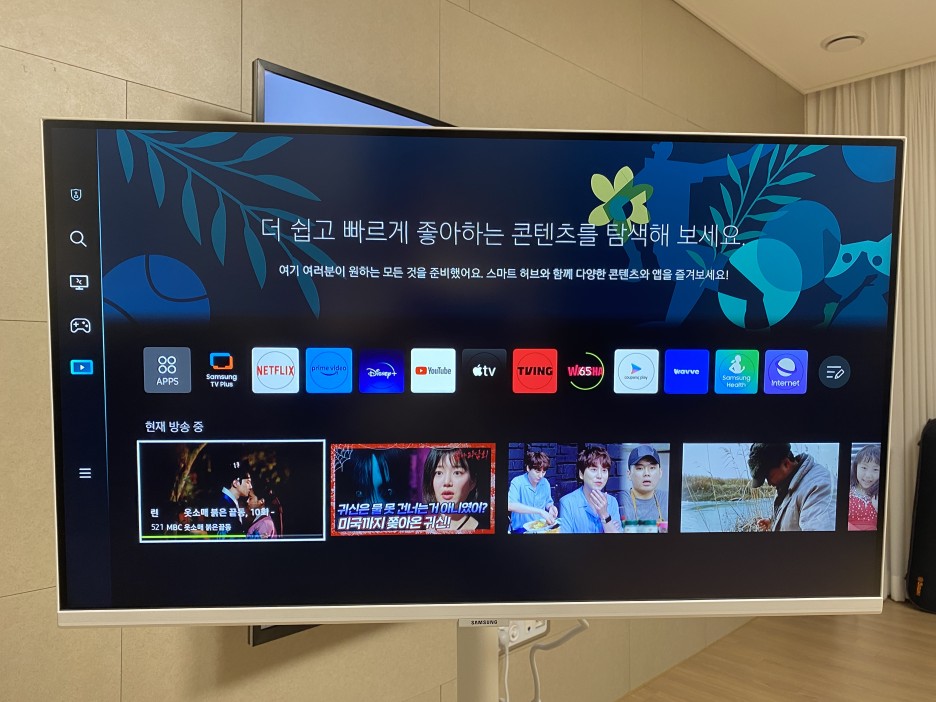
위에 설명드린 것처럼 스마트티비의 기능을 할 때에는 각종 OTT를 볼 수 있도록 되어 있는데요. 지상파가 나오는줄 깜빡 속은 삼성티비도 있더라고요. 지상파 티비는 아니지만 심심할 때 볼만할 것 같지만, 중간중간 광고가 꽤 많이 나와서 이틀까지만 보고 그 뒤로는 안보게 되었어요. 그래도 병행수입한 거실 티비에서는 지원되지 않는 쿠팡플레이까지 있어서 드디어 소년시대를 큰 화면으로 보려고 합니다.
4K UHD를 지원하는 모니터이다보니 넷플릭스나 쿠팡플레이, 유튜브 등의 컨텐츠들을 고화질로 즐길 수 있어 눈이 호강하는 기분이었어요.

삼성 스마트모니터 M7를 구매한 본연의 목적인 모니터의 모습인데요. 역시 4K를 지원하다보니 큰 화면 하나로 여러 창을 띄워놓고 작업하기 안성맞춤이겠더라고요. 스마트티비의 화면 중 워크스페이스를 통해 각종 인풋 디바이스들을 연결할 수 있어서, 닌텐도나 플스 등 게임을 즐기시는 분들도 많이 이용하시는 모니터가 바로 삼성 M7인 것 같더라고요.
오늘은 길게 내돈내산으로 장만해본 삼탠바이미를 소개해드렸는데요. 32인치라는 크기를 아이방에 놓아보니 작은방에 티비를 놓고 싶으신 분들이나 자취하시면서 티비와 모니터 겸용으로 사용하고 싶으신 분들에게는 끝판왕 장비라고 자신있게 추천해드리고 싶은 제품이었어요.
'IT > IT 일반' 카테고리의 다른 글
| 체험단 맛집 사이트 공개 (5) | 2024.11.13 |
|---|---|
| 네이버 인플루언서 수익공개 (23) | 2024.11.11 |
| [후이즈 보안 서버 인증서] https 로 웹사이트에 보안성까지 추가 (23) | 2023.01.13 |
| iCloud 크롬 앱으로 맥북과 윈도우 연동해서 쓸 수 있어요 (0) | 2022.07.05 |
| UNiDAYS 애플 학생할인 꿀팁 (0) | 2022.01.15 |



